ຊອບແວ API DIVUS VISION
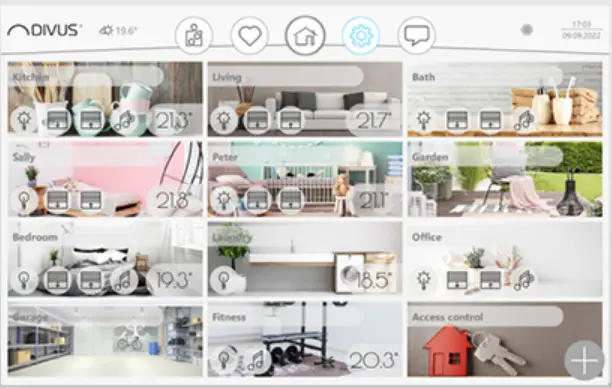
ຂໍ້ມູນຈໍາເພາະ
- ຜະລິດຕະພັນ: DIVUS VISION API
- ຜູ້ຜະລິດ: DIVUS GmbH
- ລຸ້ນ: 1.00 REV0 1 – 20240528
- ສະຖານທີ່: Pillhof 51, Eppan (BZ), ອິຕາລີ
ຂໍ້ມູນຜະລິດຕະພັນ
API DIVUS VISION ເປັນເຄື່ອງມືຊອບແວທີ່ອອກແບບມາສໍາລັບການພົວພັນກັບລະບົບ DIVUS VISION. ມັນອະນຸຍາດໃຫ້ຜູ້ໃຊ້ສາມາດເຂົ້າເຖິງແລະຄວບຄຸມອົງປະກອບຕ່າງໆພາຍໃນລະບົບໂດຍໃຊ້ໂປໂຕຄອນ MQTT.
FAQ
ຖາມ: ຂ້ອຍສາມາດໃຊ້ DIVUS VISION API ໂດຍບໍ່ມີຄວາມຮູ້ມາກ່ອນກ່ຽວກັບຄອມພິວເຕີ ຫຼື ເທັກໂນໂລຢີອັດຕະໂນມັດບໍ?
A: ຄູ່ມືແມ່ນເຫມາະສົມກັບຜູ້ໃຊ້ທີ່ມີຄວາມຮູ້ທີ່ຜ່ານມາໃນຂົງເຂດເຫຼົ່ານີ້ເພື່ອຮັບປະກັນການນໍາໃຊ້ API ທີ່ມີປະສິດທິພາບ.
ຂໍ້ມູນທົ່ວໄປ
- DIVUS GmbH Pillhof 51 I-39057 Eppan (BZ) – ອິຕາລີ
ຄໍາແນະນໍາການດໍາເນີນງານ, ຄູ່ມືແລະຊອບແວໄດ້ຖືກປົກປ້ອງໂດຍລິຂະສິດ. ສະຫງວນລິຂະສິດທັງໝົດ. ການຄັດລອກ, ຊໍ້າກັນ, ການແປ, ການແປທັງໝົດ ຫຼືບາງສ່ວນແມ່ນບໍ່ໄດ້ຮັບອະນຸຍາດ. ຂໍ້ຍົກເວັ້ນໃຊ້ກັບການສ້າງສໍາເນົາສໍາຮອງຂອງຊອບແວສໍາລັບການນໍາໃຊ້ສ່ວນບຸກຄົນ.
ຄູ່ມືແມ່ນມີການປ່ຽນແປງໂດຍບໍ່ມີການແຈ້ງການ. ພວກເຮົາບໍ່ສາມາດຮັບປະກັນວ່າຂໍ້ມູນທີ່ບັນຈຸຢູ່ໃນເອກະສານນີ້ແລະໃນສື່ມວນຊົນການເກັບຮັກສາທີ່ສະຫນອງໃຫ້ແມ່ນບໍ່ມີຄວາມຜິດພາດແລະຖືກຕ້ອງ. ຄໍາແນະນໍາສໍາລັບການປັບປຸງເຊັ່ນດຽວກັນກັບຄໍາແນະນໍາກ່ຽວກັບຄວາມຜິດພາດແມ່ນຍິນດີຕ້ອນຮັບສະເຫມີ. ຂໍ້ຕົກລົງຍັງໃຊ້ກັບເອກະສານຊ້ອນທ້າຍສະເພາະຂອງຄູ່ມືນີ້. ການອອກແບບໃນເອກະສານນີ້ອາດຈະເປັນເຄື່ອງຫມາຍການຄ້າທີ່ບຸກຄົນທີສາມໃຊ້ເພື່ອຈຸດປະສົງຂອງຕົນເອງອາດຈະລະເມີດສິດທິຂອງເຈົ້າຂອງຂອງເຂົາເຈົ້າ. ຄໍາແນະນໍາຂອງຜູ້ໃຊ້: ກະລຸນາອ່ານຄູ່ມືນີ້ກ່ອນທີ່ຈະໃຊ້ມັນຄັ້ງທໍາອິດແລະເກັບຮັກສາມັນໄວ້ໃນບ່ອນທີ່ປອດໄພສໍາລັບການອ້າງອີງໃນອະນາຄົດ. ກຸ່ມເປົ້າຫມາຍ: ຄູ່ມືແມ່ນຂຽນສໍາລັບຜູ້ໃຊ້ທີ່ມີຄວາມຮູ້ທີ່ຜ່ານມາກ່ຽວກັບ PC ແລະເຕັກໂນໂລຢີອັດຕະໂນມັດ.
ສົນທິສັນຍາການນໍາສະເຫນີ
ແນະນຳ
ການແນະນຳທົ່ວໄປ
ຄູ່ມືນີ້ອະທິບາຍ VISION API (Application Programming Interface) – ການໂຕ້ຕອບທີ່ຜ່ານ VISION ສາມາດແກ້ໄຂ ແລະຄວບຄຸມຈາກລະບົບພາຍນອກ.
ໃນການປະຕິບັດ, ນີ້ຫມາຍຄວາມວ່າທ່ານສາມາດນໍາໃຊ້ລະບົບເຊັ່ນ:
- MQTT Explorer (https://www.microsoft.com/store/… – ສໍາລັບການທົດສອບ),
- ຜູ້ຊ່ວຍເຮືອນ (https://www.home-assistant.io/) ຫຼື
- Node-RED (https://nodered.org/)
ເພື່ອຄວບຄຸມອົງປະກອບທີ່ຄຸ້ມຄອງໂດຍ VISION ຫຼືອ່ານສະຖານະຂອງມັນ. ການເຂົ້າເຖິງແລະການສື່ສານເກີດຂຶ້ນໂດຍຜ່ານອະນຸສັນຍາ MQTT, ເຊິ່ງໃຊ້ຫົວຂໍ້ທີ່ເອີ້ນວ່າເພື່ອແກ້ໄຂຫນ້າທີ່ສ່ວນບຸກຄົນຫຼືຊຸດຂອງຫນ້າທີ່ຫຼືເພື່ອແຈ້ງໃຫ້ຊາບກ່ຽວກັບການປ່ຽນແປງ. ເຊີບເວີ MQTT (ນາຍຫນ້າ) ຖືກນໍາໃຊ້ເພື່ອຈຸດປະສົງນີ້, ເຊິ່ງຈັດການຄວາມປອດໄພແລະການຄຸ້ມຄອງ / ການແຈກຢາຍຂໍ້ຄວາມໃຫ້ກັບຜູ້ເຂົ້າຮ່ວມ. ໃນກໍລະນີນີ້, ເຊີບເວີ MQTT ຕັ້ງຢູ່ໂດຍກົງໃນ DIVUS KNX IQ ແລະຖືກຕັ້ງຄ່າພິເສດສໍາລັບຈຸດປະສົງນີ້. ເຖິງແມ່ນວ່າ VISION API ຍັງສາມາດຖືກນໍາໃຊ້ໂດຍບໍ່ມີຄວາມຮູ້ການຂຽນໂປລແກລມ, ຫນ້າທີ່ນີ້ແມ່ນເຫມາະສົມສໍາລັບຜູ້ໃຊ້ຂັ້ນສູງ.
ເງື່ອນໄຂເບື້ອງຕົ້ນ
ດັ່ງທີ່ໄດ້ອະທິບາຍໄວ້ໃນຄູ່ມື VISION, ຜູ້ໃຊ້ API ຈະຕ້ອງຖືກເປີດໃຊ້ໂດຍຄ່າເລີ່ມຕົ້ນກ່ອນເພື່ອຈະສາມາດໃຊ້ມັນໄດ້ ການເຂົ້າເຖິງ API ພຽງແຕ່ໃຊ້ຂໍ້ມູນການກວດສອບຜູ້ໃຊ້ Api ເທົ່ານັ້ນ. ເທົ່າທີ່ສິດທິຂອງຜູ້ໃຊ້ກ່ຽວຂ້ອງ, ການເປີດໃຊ້ງານສໍາລັບການເຮັດວຽກນີ້ສາມາດຖືກຕັ້ງຄ່າບໍ່ວ່າຈະຢູ່ໃນອົງປະກອບທັງຫມົດຫຼືສ່ວນບຸກຄົນ. ເບິ່ງ Chap.0. ແນ່ນອນ, ທ່ານຍັງຕ້ອງການໂຄງການ VISION ທີ່ອົງປະກອບທີ່ທ່ານຕ້ອງການທີ່ຈະຄວບຄຸມຈາກພາຍນອກໄດ້ຖືກຕັ້ງຄ່າຢ່າງສົມບູນແລະການເຊື່ອມຕໍ່ກັບພວກມັນໄດ້ຖືກທົດສອບຢ່າງສໍາເລັດຜົນ. ເພື່ອໃຫ້ສາມາດແກ້ໄຂແຕ່ລະອົງປະກອບຜ່ານ API ໄດ້, ID ອົງປະກອບຂອງພວກມັນຕ້ອງເປັນທີ່ຮູ້ຈັກ: ນີ້ຈະຖືກສະແດງຢູ່ດ້ານລຸ່ມຂອງແບບຟອມການຕັ້ງຄ່າຂອງອົງປະກອບ.
ຄວາມປອດໄພ
ສໍາລັບເຫດຜົນດ້ານຄວາມປອດໄພ, ການເຂົ້າເຖິງ API ແມ່ນເປັນໄປໄດ້ພຽງແຕ່ຢູ່ໃນທ້ອງຖິ່ນ (ເຊັ່ນ: ບໍ່ແມ່ນຜ່ານຄລາວ). ດັ່ງນັ້ນຄວາມສ່ຽງດ້ານຄວາມປອດໄພໃນເວລາທີ່ເປີດໃຊ້ການເຂົ້າເຖິງ API ແມ່ນຕໍ່າ. ຢ່າງໃດກໍຕາມ, ອົງປະກອບທີ່ກ່ຽວຂ້ອງກັບຄວາມປອດໄພບໍ່ຄວນຖືກເປີດໃຊ້ງານຫຼືຖືກປະຕິເສດຢ່າງຈະແຈ້ງສໍາລັບການເຂົ້າເຖິງ API.
MQTT ແລະເງື່ອນໄຂຂອງມັນ – ຄໍາອະທິບາຍສັ້ນໆ
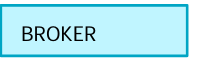 ໃນ MQTT, ບົດບາດຂອງການຄຸ້ມຄອງສູນກາງແລະການແຈກຢາຍຂໍ້ຄວາມທັງຫມົດແມ່ນນາຍຫນ້າ. ເຖິງແມ່ນວ່າເຄື່ອງແມ່ຂ່າຍຂອງ MQTT ແລະນາຍຫນ້າ MQTT ບໍ່ແມ່ນຄໍາສັບຄ້າຍຄືກັນ (ເຄື່ອງແມ່ຂ່າຍແມ່ນຄໍາສັບທີ່ກວ້າງກວ່າສໍາລັບບົດບາດທີ່ລູກຄ້າ MQTT ຍັງສາມາດຫຼີ້ນໄດ້), ນາຍຫນ້າແມ່ນຫມາຍເຖິງສະເຫມີໃນຄູ່ມືນີ້ເມື່ອເຄື່ອງແມ່ຂ່າຍ MQTT ຖືກກ່າວເຖິງ. DIVUS KNX IQ ຕົວຂອງມັນເອງມີບົດບາດເປັນນາຍຫນ້າ / ເຊີຟເວີ MQTT ໃນບໍລິບົດຂອງຄູ່ມືນີ້.
ໃນ MQTT, ບົດບາດຂອງການຄຸ້ມຄອງສູນກາງແລະການແຈກຢາຍຂໍ້ຄວາມທັງຫມົດແມ່ນນາຍຫນ້າ. ເຖິງແມ່ນວ່າເຄື່ອງແມ່ຂ່າຍຂອງ MQTT ແລະນາຍຫນ້າ MQTT ບໍ່ແມ່ນຄໍາສັບຄ້າຍຄືກັນ (ເຄື່ອງແມ່ຂ່າຍແມ່ນຄໍາສັບທີ່ກວ້າງກວ່າສໍາລັບບົດບາດທີ່ລູກຄ້າ MQTT ຍັງສາມາດຫຼີ້ນໄດ້), ນາຍຫນ້າແມ່ນຫມາຍເຖິງສະເຫມີໃນຄູ່ມືນີ້ເມື່ອເຄື່ອງແມ່ຂ່າຍ MQTT ຖືກກ່າວເຖິງ. DIVUS KNX IQ ຕົວຂອງມັນເອງມີບົດບາດເປັນນາຍຫນ້າ / ເຊີຟເວີ MQTT ໃນບໍລິບົດຂອງຄູ່ມືນີ້.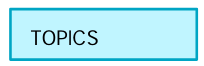 ເຊີບເວີ MQTT ໃຊ້ຫົວຂໍ້ທີ່ເອີ້ນວ່າ: ໂຄງສ້າງລໍາດັບຊັ້ນທີ່ຂໍ້ມູນຖືກຈັດປະເພດ, ຈັດການແລະເຜີຍແຜ່.
ເຊີບເວີ MQTT ໃຊ້ຫົວຂໍ້ທີ່ເອີ້ນວ່າ: ໂຄງສ້າງລໍາດັບຊັ້ນທີ່ຂໍ້ມູນຖືກຈັດປະເພດ, ຈັດການແລະເຜີຍແຜ່.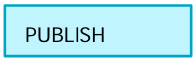 ການເຜີຍແພ່ມີເປົ້າຫມາຍຕົ້ນຕໍເພື່ອເຮັດໃຫ້ຂໍ້ມູນທີ່ມີໃຫ້ກັບຜູ້ເຂົ້າຮ່ວມອື່ນໆໂດຍຜ່ານຫົວຂໍ້ຕ່າງໆ. ຖ້າທ່ານຕ້ອງການປ່ຽນມູນຄ່າ, ທ່ານຂຽນໃສ່ຫົວຂໍ້ທີ່ຕ້ອງການພ້ອມກັບການປ່ຽນແປງມູນຄ່າທີ່ຕ້ອງການ, ຍັງໃຊ້ການປະຕິບັດການເຜີຍແຜ່. ອຸປະກອນເປົ້າຫມາຍຫຼືເຄື່ອງແມ່ຂ່າຍ MQTT ອ່ານການປ່ຽນແປງທີ່ຕ້ອງການທີ່ມີຜົນກະທົບແລະຮັບຮອງເອົາມັນຕາມຄວາມເຫມາະສົມ. ເພື່ອກວດເບິ່ງວ່າການປ່ຽນແປງໄດ້ຖືກນໍາໃຊ້, ທ່ານສາມາດເບິ່ງໃນຫົວຂໍ້ທີ່ໃຊ້ເວລາທີ່ແທ້ຈິງທີ່ໄດ້ສະຫມັກເພື່ອເບິ່ງວ່າການປ່ຽນແປງແມ່ນສະທ້ອນໃຫ້ເຫັນຢູ່ທີ່ນັ້ນ - ຖ້າທຸກຢ່າງເຮັດວຽກດີ.
ການເຜີຍແພ່ມີເປົ້າຫມາຍຕົ້ນຕໍເພື່ອເຮັດໃຫ້ຂໍ້ມູນທີ່ມີໃຫ້ກັບຜູ້ເຂົ້າຮ່ວມອື່ນໆໂດຍຜ່ານຫົວຂໍ້ຕ່າງໆ. ຖ້າທ່ານຕ້ອງການປ່ຽນມູນຄ່າ, ທ່ານຂຽນໃສ່ຫົວຂໍ້ທີ່ຕ້ອງການພ້ອມກັບການປ່ຽນແປງມູນຄ່າທີ່ຕ້ອງການ, ຍັງໃຊ້ການປະຕິບັດການເຜີຍແຜ່. ອຸປະກອນເປົ້າຫມາຍຫຼືເຄື່ອງແມ່ຂ່າຍ MQTT ອ່ານການປ່ຽນແປງທີ່ຕ້ອງການທີ່ມີຜົນກະທົບແລະຮັບຮອງເອົາມັນຕາມຄວາມເຫມາະສົມ. ເພື່ອກວດເບິ່ງວ່າການປ່ຽນແປງໄດ້ຖືກນໍາໃຊ້, ທ່ານສາມາດເບິ່ງໃນຫົວຂໍ້ທີ່ໃຊ້ເວລາທີ່ແທ້ຈິງທີ່ໄດ້ສະຫມັກເພື່ອເບິ່ງວ່າການປ່ຽນແປງແມ່ນສະທ້ອນໃຫ້ເຫັນຢູ່ທີ່ນັ້ນ - ຖ້າທຸກຢ່າງເຮັດວຽກດີ. ລູກຄ້າເລືອກຫົວຂໍ້ທີ່ເຂົາເຈົ້າສົນໃຈ: ນີ້ເອີ້ນວ່າການສະຫມັກ. ທຸກໆຄັ້ງທີ່ມູນຄ່າປ່ຽນແປງໃນ / ລຸ່ມຫົວຂໍ້, ລູກຄ້າທີ່ຈອງທັງຫມົດຈະຖືກແຈ້ງໃຫ້ຮູ້ - ie ໂດຍບໍ່ຕ້ອງຖາມຢ່າງຊັດເຈນວ່າບາງສິ່ງບາງຢ່າງມີການປ່ຽນແປງຫຼືມູນຄ່າປະຈຸບັນແມ່ນຫຍັງ.
ລູກຄ້າເລືອກຫົວຂໍ້ທີ່ເຂົາເຈົ້າສົນໃຈ: ນີ້ເອີ້ນວ່າການສະຫມັກ. ທຸກໆຄັ້ງທີ່ມູນຄ່າປ່ຽນແປງໃນ / ລຸ່ມຫົວຂໍ້, ລູກຄ້າທີ່ຈອງທັງຫມົດຈະຖືກແຈ້ງໃຫ້ຮູ້ - ie ໂດຍບໍ່ຕ້ອງຖາມຢ່າງຊັດເຈນວ່າບາງສິ່ງບາງຢ່າງມີການປ່ຽນແປງຫຼືມູນຄ່າປະຈຸບັນແມ່ນຫຍັງ. ທ່ານສາມາດເປີດ (ຫຼືທີ່ຢູ່) ຊ່ອງທາງການສື່ສານແຍກຕ່າງຫາກກັບເຄື່ອງແມ່ຂ່າຍ MQTT ໂດຍການໃສ່ສາຍທີ່ເປັນເອກະລັກທີ່ເອີ້ນວ່າ client_id ໃນຫົວຂໍ້ໃດຫນຶ່ງ. ຕ້ອງໃຊ້ client_id ໃນຫົວຂໍ້ເພື່ອປະມວນຜົນຄ່າ. ນີ້ເຮັດຫນ້າທີ່ເພື່ອກໍານົດຕົ້ນກໍາເນີດຂອງການປ່ຽນແປງແຕ່ລະຄົນ, ຊ່ວຍໃຫ້ມີຂໍ້ຜິດພາດຕ່າງໆແລະບໍ່ມີຜົນຕໍ່ລູກຄ້າອື່ນໆ, ຍ້ອນວ່າການຕອບໂຕ້ທີ່ສອດຄ້ອງກັນຈາກເຄື່ອງແມ່ຂ່າຍ, ລວມທັງລະຫັດຂໍ້ຜິດພາດແລະຂໍ້ຄວາມ, ຍັງເຂົ້າເຖິງຫົວຂໍ້ທີ່ມີ client_id ດຽວກັນ (ແລະດັ່ງນັ້ນເທົ່ານັ້ນ. ລູກຄ້ານັ້ນ). client_id ແມ່ນສະຕຣິງຕົວອັກສອນທີ່ເປັນເອກະລັກທີ່ປະກອບດ້ວຍການປະສົມຂອງຕົວອັກສອນ 0-9, az, AZ, “-“, “_”.
ທ່ານສາມາດເປີດ (ຫຼືທີ່ຢູ່) ຊ່ອງທາງການສື່ສານແຍກຕ່າງຫາກກັບເຄື່ອງແມ່ຂ່າຍ MQTT ໂດຍການໃສ່ສາຍທີ່ເປັນເອກະລັກທີ່ເອີ້ນວ່າ client_id ໃນຫົວຂໍ້ໃດຫນຶ່ງ. ຕ້ອງໃຊ້ client_id ໃນຫົວຂໍ້ເພື່ອປະມວນຜົນຄ່າ. ນີ້ເຮັດຫນ້າທີ່ເພື່ອກໍານົດຕົ້ນກໍາເນີດຂອງການປ່ຽນແປງແຕ່ລະຄົນ, ຊ່ວຍໃຫ້ມີຂໍ້ຜິດພາດຕ່າງໆແລະບໍ່ມີຜົນຕໍ່ລູກຄ້າອື່ນໆ, ຍ້ອນວ່າການຕອບໂຕ້ທີ່ສອດຄ້ອງກັນຈາກເຄື່ອງແມ່ຂ່າຍ, ລວມທັງລະຫັດຂໍ້ຜິດພາດແລະຂໍ້ຄວາມ, ຍັງເຂົ້າເຖິງຫົວຂໍ້ທີ່ມີ client_id ດຽວກັນ (ແລະດັ່ງນັ້ນເທົ່ານັ້ນ. ລູກຄ້ານັ້ນ). client_id ແມ່ນສະຕຣິງຕົວອັກສອນທີ່ເປັນເອກະລັກທີ່ປະກອບດ້ວຍການປະສົມຂອງຕົວອັກສອນ 0-9, az, AZ, “-“, “_”. ໂດຍທົ່ວໄປ, ຫົວຂໍ້ການຈອງຂອງເຄື່ອງແມ່ຂ່າຍ MQTT ຂອງ DIVUS KNX IQ ປະກອບດ້ວຍສະຖານະພາບຄໍາຫລັກ, ໃນຂະນະທີ່ຫົວຂໍ້ເຜີຍແຜ່ປະກອບມີຄໍາຮ້ອງຂໍຄໍາສໍາຄັນ. ຜູ້ທີ່ມີສະຖານະພາບຈະຖືກປັບປຸງໂດຍອັດຕະໂນມັດທັນທີທີ່ມີການປ່ຽນແປງມູນຄ່າພາຍນອກຫຼືທັນທີທີ່ການປ່ຽນແປງມູນຄ່າໄດ້ຖືກຮ້ອງຂໍໂດຍລູກຄ້າເອງໂດຍຜ່ານການເຜີຍແຜ່ແລະຖືກປະຕິບັດຢ່າງສໍາເລັດຜົນ. ສໍາລັບການພິມເຜີຍແຜ່ແມ່ນແບ່ງອອກເປັນປະເພດ (request/)get ແລະປະເພດ (request/)set.
ໂດຍທົ່ວໄປ, ຫົວຂໍ້ການຈອງຂອງເຄື່ອງແມ່ຂ່າຍ MQTT ຂອງ DIVUS KNX IQ ປະກອບດ້ວຍສະຖານະພາບຄໍາຫລັກ, ໃນຂະນະທີ່ຫົວຂໍ້ເຜີຍແຜ່ປະກອບມີຄໍາຮ້ອງຂໍຄໍາສໍາຄັນ. ຜູ້ທີ່ມີສະຖານະພາບຈະຖືກປັບປຸງໂດຍອັດຕະໂນມັດທັນທີທີ່ມີການປ່ຽນແປງມູນຄ່າພາຍນອກຫຼືທັນທີທີ່ການປ່ຽນແປງມູນຄ່າໄດ້ຖືກຮ້ອງຂໍໂດຍລູກຄ້າເອງໂດຍຜ່ານການເຜີຍແຜ່ແລະຖືກປະຕິບັດຢ່າງສໍາເລັດຜົນ. ສໍາລັບການພິມເຜີຍແຜ່ແມ່ນແບ່ງອອກເປັນປະເພດ (request/)get ແລະປະເພດ (request/)set. ການປ່ຽນແປງມູນຄ່າແລະຕົວກໍານົດການທາງເລືອກອື່ນໆແມ່ນເພີ່ມໃສ່ຫົວຂໍ້ທີ່ມີອັນທີ່ເອີ້ນວ່າ payload. ຕົວກໍານົດການຂອງອົງປະກອບສ່ວນບຸກຄົນ (ອົງປະກອບ -id, ຊື່, ປະເພດ, ຫນ້າທີ່)
ການປ່ຽນແປງມູນຄ່າແລະຕົວກໍານົດການທາງເລືອກອື່ນໆແມ່ນເພີ່ມໃສ່ຫົວຂໍ້ທີ່ມີອັນທີ່ເອີ້ນວ່າ payload. ຕົວກໍານົດການຂອງອົງປະກອບສ່ວນບຸກຄົນ (ອົງປະກອບ -id, ຊື່, ປະເພດ, ຫນ້າທີ່)
ຄວາມແຕກຕ່າງຕົ້ນຕໍລະຫວ່າງ MQTT ແລະຮູບແບບເຊີຟເວີລູກຄ້າແບບຄລາສສິກ, ບ່ອນທີ່ລູກຄ້າຮ້ອງຂໍແລະຫຼັງຈາກນັ້ນການປ່ຽນແປງຂໍ້ມູນ, ແມ່ນສຸມໃສ່ແນວຄວາມຄິດຂອງການຈອງແລະເຜີຍແຜ່. ຜູ້ເຂົ້າຮ່ວມອາດຈະເຜີຍແຜ່ຂໍ້ມູນ, ເຮັດໃຫ້ມັນມີໃຫ້ກັບຜູ້ອື່ນ, ຜູ້ທີ່ສົນໃຈສາມາດສະຫມັກໄດ້. ສະຖາປັດຕະຍະກໍານີ້ເຮັດໃຫ້ມັນສາມາດຫຼຸດຜ່ອນການແລກປ່ຽນຂໍ້ມູນແລະຍັງເຮັດໃຫ້ຜູ້ສົນໃຈທັງຫມົດເຖິງວັນທີ. ເພີ່ມເຕີມກ່ຽວກັບລາຍລະອຽດທີ່ນີ້: ແລະຕົວກໍານົດການພິເສດ (uuid, ຕົວກອງ) ແມ່ນຈະຖືກນໍາໃຊ້ຢູ່ທີ່ນີ້. ເຖິງແມ່ນວ່າມີຫຼາຍທາງເລືອກ, payload ໄດ້ຖືກສະແດງຢູ່ໃນຮູບແບບ JSON ໃນຄູ່ມືນີ້. JSON ໃຊ້ວົງເລັບ ແລະເຄື່ອງໝາຍຈຸດເພື່ອສະແດງຂໍ້ມູນຂອງໂຄງສ້າງໃດນຶ່ງ ແລະດັ່ງນັ້ນຈຶ່ງເຮັດໃຫ້ຂະໜາດຂອງແພັກເກັດຂໍ້ມູນຖືກສົ່ງໜ້ອຍລົງ. ລາຍລະອຽດເພີ່ມເຕີມກ່ຽວກັບ payloads ສາມາດພົບໄດ້ພາຍຫຼັງໃນຄູ່ມື.
 ສໍາລັບຈຸດປະສົງພິເສດ, ມັນເປັນໄປໄດ້ທີ່ຈະກັ່ນຕອງຕາມປະເພດຂອງການທໍາງານ, ຕົວຢ່າງເພື່ອແກ້ໄຂພຽງແຕ່ເປີດ / ປິດເຊັ່ນສະຫຼັບ 1 ບິດ. ຕົວກໍານົດການກັ່ນຕອງໃນ payload ຖືກນໍາໃຊ້ເພື່ອຈຸດປະສົງນີ້. ປະຈຸບັນການກັ່ນຕອງແມ່ນເປັນໄປໄດ້ພຽງແຕ່ປະເພດຟັງຊັນ.
ສໍາລັບຈຸດປະສົງພິເສດ, ມັນເປັນໄປໄດ້ທີ່ຈະກັ່ນຕອງຕາມປະເພດຂອງການທໍາງານ, ຕົວຢ່າງເພື່ອແກ້ໄຂພຽງແຕ່ເປີດ / ປິດເຊັ່ນສະຫຼັບ 1 ບິດ. ຕົວກໍານົດການກັ່ນຕອງໃນ payload ຖືກນໍາໃຊ້ເພື່ອຈຸດປະສົງນີ້. ປະຈຸບັນການກັ່ນຕອງແມ່ນເປັນໄປໄດ້ພຽງແຕ່ປະເພດຟັງຊັນ. ເພື່ອໃຫ້ສາມາດແກ້ໄຂອົງປະກອບສ່ວນບຸກຄົນ, ID ອົງປະກອບຂອງເຂົາເຈົ້າແມ່ນຕ້ອງການ. ນີ້ສາມາດພົບໄດ້ໃນ VISION ໃນເມນູຄຸນສົມບັດອົງປະກອບຫຼືຍັງສາມາດອ່ານໄດ້ໂດຍກົງຈາກຂໍ້ມູນທີ່ສະແດງຢູ່ທາງຫນ້າຂອງແຕ່ລະອົງປະກອບທີ່ມີຢູ່ໃນການຈອງທົ່ວໄປຂອງ MQTT Explorer (ອົງປະກອບທີ່ມີລາຍຊື່ຕາມຕົວອັກສອນໂດຍ ID ອົງປະກອບ).
ເພື່ອໃຫ້ສາມາດແກ້ໄຂອົງປະກອບສ່ວນບຸກຄົນ, ID ອົງປະກອບຂອງເຂົາເຈົ້າແມ່ນຕ້ອງການ. ນີ້ສາມາດພົບໄດ້ໃນ VISION ໃນເມນູຄຸນສົມບັດອົງປະກອບຫຼືຍັງສາມາດອ່ານໄດ້ໂດຍກົງຈາກຂໍ້ມູນທີ່ສະແດງຢູ່ທາງຫນ້າຂອງແຕ່ລະອົງປະກອບທີ່ມີຢູ່ໃນການຈອງທົ່ວໄປຂອງ MQTT Explorer (ອົງປະກອບທີ່ມີລາຍຊື່ຕາມຕົວອັກສອນໂດຍ ID ອົງປະກອບ).

ການຕັ້ງຄ່າສໍາລັບການເຂົ້າເຖິງ API
ການຕັ້ງຄ່າວິໄສທັດສໍາລັບການເຂົ້າເຖິງຜູ້ໃຊ້ API
ໃນ VISION ໃນຖານະຜູ້ບໍລິຫານ, ໄປທີ່ການຕັ້ງຄ່າ – User/API Access Management, ໃຫ້ຄລິກໃສ່ Users/API access ແລະຄລິກຂວາໃສ່ API User (ຫຼືກົດຄ້າງໄວ້) ເພື່ອເປີດປ່ອງຢ້ຽມແກ້ໄຂ. ຢູ່ທີ່ນັ້ນເຈົ້າຈະພົບເຫັນຕົວກໍານົດການແລະຂໍ້ມູນເຫຼົ່ານີ້
- ເປີດໃຊ້ (ກ່ອງໝາຍ)
- ຜູ້ໃຊ້ທໍາອິດຖືກເປີດໃຊ້ຢູ່ທີ່ນີ້. ຄ່າເລີ່ມຕົ້ນຖືກປິດໃຊ້ງານ
- ຊື່ຜູ້ໃຊ້
- ສະຕຣິງນີ້ຕ້ອງການສໍາລັບການເຂົ້າເຖິງຜ່ານ API – ສຳເນົາມັນຈາກບ່ອນນີ້
- ລະຫັດຜ່ານ
- ສະຕຣິງນີ້ຕ້ອງການສໍາລັບການເຂົ້າເຖິງຜ່ານ API – ສຳເນົາມັນຈາກບ່ອນນີ້
- ການອະນຸຍາດ
- ສິດທິໃນຕອນຕົ້ນສໍາລັບການອ່ານແລະການຂຽນຄ່າຂອງອົງປະກອບ VISION ສາມາດຖືກກໍານົດຢູ່ທີ່ນີ້, ເຊັ່ນສິ່ງທີ່ກໍານົດຢູ່ທີ່ນີ້ໃຊ້ກັບອົງປະກອບທີ່ມີຢູ່ແລະອະນາຄົດທັງຫມົດ. ຖ້າທ່ານຕ້ອງການອະນຸຍາດໃຫ້ເຂົ້າເຖິງອົງປະກອບສ່ວນບຸກຄົນ, ທ່ານບໍ່ຄວນປ່ຽນສິດທິເລີ່ມຕົ້ນເຫຼົ່ານີ້
ການອະນຸຍາດກ່ຽວກັບອົງປະກອບສ່ວນບຸກຄົນ
ມັນແນະນໍາໃຫ້ທ່ານບໍ່ໃຫ້ການເຂົ້າເຖິງ API ກັບໂຄງການທັງຫມົດ, ແຕ່ວ່າພຽງແຕ່ອົງປະກອບທີ່ຕ້ອງການ. ດໍາເນີນການດັ່ງຕໍ່ໄປນີ້
- ເຂົ້າສູ່ລະບົບ VISION ເປັນຜູ້ບໍລິຫານ
- ເລືອກອົງປະກອບທີ່ຕ້ອງການແລະເປີດເມນູການຕັ້ງຄ່າຂອງຕົນ (ຄລິກຂວາຫຼືກົດດັນ, ຫຼັງຈາກນັ້ນການຕັ້ງຄ່າ)
- ພາຍໃຕ້ການເຂົ້າເມນູທົ່ວໄປ – ການອະນຸຍາດ, ກະຕຸ້ນ "ລົບລ້າງການອະນຸຍາດໃນຕອນຕົ້ນ" ແລະຫຼັງຈາກນັ້ນໄປທີ່ການອະນຸຍາດລາຍການຍ່ອຍ, ເຊິ່ງສະແດງໃຫ້ເຫັນມາຕຣິກເບື້ອງການອະນຸຍາດ.

- ກະຕຸ້ນການອະນຸຍາດການຄວບຄຸມທີ່ນີ້, ເຊິ່ງຍັງເຮັດໃຫ້ໄດ້ view ການອະນຸຍາດໂດຍກົງ. ຖ້າທ່ານຕ້ອງການອ່ານຂໍ້ມູນຜ່ານການເຂົ້າເຖິງ API, ມັນພຽງພໍທີ່ຈະເປີດໃຊ້ view ການອະນຸຍາດ.
- ເຮັດຊ້ໍາຂັ້ນຕອນດຽວກັນສໍາລັບອົງປະກອບທັງຫມົດທີ່ທ່ານຕ້ອງການທີ່ຈະເຂົ້າເຖິງ
ການເຊື່ອມຕໍ່ຜ່ານ MQTT
ແນະນຳ
ເປັນ exampດັ່ງນັ້ນ, ພວກເຮົາຈະສະແດງການເຂົ້າເຖິງຜ່ານ MQTT API ຂອງ DIVUS KNX IQ ດ້ວຍຊອບແວທີ່ຂ້ອນຂ້າງງ່າຍດາຍ, ບໍ່ເສຍຄ່າທີ່ເອີ້ນວ່າ MQTT Explorer (ເບິ່ງບົດທີ 1.1), ເຊິ່ງສາມາດໃຊ້ໄດ້ສໍາລັບ Windows, Mac ແລະ Linux. ຄວາມຮູ້ພື້ນຖານ ແລະປະສົບການກັບ MQTT ແມ່ນຫມາຍເຖິງ.
ຂໍ້ມູນທີ່ຕ້ອງການສໍາລັບການເຊື່ອມຕໍ່
ດັ່ງທີ່ໄດ້ກ່າວກ່ອນຫນ້ານີ້ (ເບິ່ງພາກ 2.1), ຊື່ຜູ້ໃຊ້ແລະລະຫັດຜ່ານຂອງຜູ້ໃຊ້ API ແມ່ນຕ້ອງການ. ນີ້ແມ່ນຫຼາຍກວ່າview ຂອງຂໍ້ມູນທັງຫມົດທີ່ຕ້ອງໄດ້ຮັບການເກັບກໍາກ່ອນທີ່ຈະມີການເຊື່ອມຕໍ່:
- ຊື່ຜູ້ໃຊ້ອ່ານອອກໃນຫນ້າລາຍລະອຽດຂອງຜູ້ໃຊ້ API
- ລະຫັດຜ່ານອ່ານຢູ່ໃນຫນ້າລາຍລະອຽດຂອງຜູ້ໃຊ້ API
- ທີ່ຢູ່ IP ອ່ານອອກໃນການຕັ້ງຄ່າ launcher ພາຍໃຕ້ General – Network – Ethernet (ຫຼືຜ່ານ Synchronizer)
- ທ່າເຮືອ 8884 (ພອດນີ້ແມ່ນສະຫງວນໄວ້ເພື່ອຈຸດປະສົງນີ້)
ການເຊື່ອມຕໍ່ຄັ້ງທໍາອິດກັບ MQTT explorer ແລະການສະຫມັກທົ່ວໄປ
ໂດຍປົກກະຕິ, MQTT ແຍກແຍະລະຫວ່າງກິດຈະກໍາການຈອງແລະເຜີຍແຜ່. MQTT Explorer ເຮັດໃຫ້ມັນງ່າຍໂດຍການສະຫມັກອັດຕະໂນມັດກັບຫົວຂໍ້ທີ່ມີຢູ່ທັງຫມົດ (ຫົວຂໍ້ #) ເມື່ອການເຊື່ອມຕໍ່ຄັ້ງທໍາອິດ. ດັ່ງນັ້ນ, ຕົ້ນໄມ້ທີ່ນໍາໄປສູ່ອົງປະກອບທີ່ມີຢູ່ທັງຫມົດ (ເຊັ່ນ: ຜູ້ໃຊ້ API ໄດ້ຮັບອະນຸຍາດ) ສາມາດເຫັນໄດ້ໂດຍກົງໃນພື້ນທີ່ຊ້າຍຂອງປ່ອງຢ້ຽມ MQTT Explorer ຫຼັງຈາກການເຊື່ອມຕໍ່ສົບຜົນສໍາເລັດ. ເພື່ອໃສ່ຫົວຂໍ້ການຈອງເພີ່ມເຕີມຫຼືປ່ຽນແທນ # ດ້ວຍຫົວຂໍ້ສະເພາະ, ໄປທີ່ Advanced ໃນປ່ອງຢ້ຽມເຊື່ອມຕໍ່. ຫົວຂໍ້ທີ່ສະແດງຢູ່ເບື້ອງຂວາເທິງເບິ່ງຄືດັ່ງນີ້:
ບ່ອນທີ່ 7f4x0607849x444xxx256573x3x9x983 ແມ່ນຊື່ຜູ້ໃຊ້ API ແລະ objects_list ປະກອບດ້ວຍອົງປະກອບທີ່ມີຢູ່ທັງໝົດ. ຫົວຂໍ້ນີ້ຈະຖືກຮັກສາໄວ້ສະເໝີເຊັ່ນ: ການປ່ຽນແປງຄ່າໃດໆກໍຕາມຈະສະທ້ອນຢູ່ທີ່ນັ້ນໃນເວລາຈິງ. ຖ້າທ່ານຕ້ອງການຈອງແຕ່ລະອົງປະກອບ, ໃສ່ ID ອົງປະກອບຂອງອົງປະກອບທີ່ຕ້ອງການຫຼັງຈາກ objects_list/.
ຫມາຍເຫດ: ປະເພດຂອງການຈອງນີ້ປະມານເທົ່າກັບເຫດຜົນທາງຫລັງຂອງທີ່ຢູ່ຄໍາຄຶດຄໍາເຫັນ KNX; ມັນສະແດງໃຫ້ເຫັນສະຖານະປັດຈຸບັນຂອງອົງປະກອບແລະອາດຈະຖືກນໍາໃຊ້ເພື່ອກວດເບິ່ງວ່າການປ່ຽນແປງທີ່ຕ້ອງການໄດ້ຖືກນໍາໃຊ້ຢ່າງສໍາເລັດຜົນ. ຖ້າຫາກວ່າທ່ານພຽງແຕ່ຕ້ອງການທີ່ຈະອ່ານຂໍ້ມູນແຕ່ບໍ່ມີການປ່ຽນແປງ, ປະເພດຂອງການສະຫມັກນີ້ແມ່ນພຽງພໍ.
ອົງປະກອບງ່າຍໆອັນດຽວເບິ່ງຄືແນວນີ້ໃນ JSON notation
ໝາຍເຫດ: ຄ່າທັງໝົດມີ syntax ທີ່ສະແດງຢູ່ຂ້າງເທິງ ເຊັ່ນ: { “value”: “1” } ເປັນຜົນຜະລິດຂອງຫົວຂໍ້ສະໝັກ, ໃນຂະນະທີ່ຄ່າຖືກຂຽນໂດຍກົງໃສ່ payload ເພື່ອປ່ຽນຄ່າ (ie for publish topics) – the brackets and "ມູນຄ່າ" ຖືກຍົກເວັ້ນເຊັ່ນ: "ເປີດ": "1".
ຄໍາສັ່ງຂັ້ນສູງ
ແນະນຳ
ໂດຍທົ່ວໄປມີ 3 ປະເພດຂອງຫົວຂໍ້:
- ຕິດຕາມຫົວຂໍ້ເພື່ອເບິ່ງອົງປະກອບທີ່ມີຢູ່ ແລະເພື່ອຮັບການປ່ຽນແປງມູນຄ່າໃນເວລາຈິງ
- ຕິດຕາມຫົວຂໍ້ເພື່ອຮັບຄຳຕອບກັບ (ລູກຄ້າ ) ເຜີຍແຜ່ຄໍາຮ້ອງສະຫມັກ
- ເຜີຍແຜ່ຫົວຂໍ້ເພື່ອໃຫ້ໄດ້ຮັບຫຼືກໍານົດອົງປະກອບທີ່ມີຄ່າຂອງເຂົາເຈົ້າ
ຕໍ່ມາພວກເຮົາຈະອ້າງອີງເຖິງປະເພດເຫຼົ່ານີ້ໂດຍໃຊ້ຕົວເລກທີ່ສະແດງຢູ່ທີ່ນີ້ (ເຊັ່ນ: ຫົວຂໍ້ປະເພດ 1, 2, 3). ລາຍລະອຽດເພີ່ມເຕີມໃນພາກຕໍ່ໄປນີ້ ແລະໃນບົດ. 4.2.
ຕິດຕາມຫົວຂໍ້ເພື່ອເບິ່ງອົງປະກອບທີ່ມີໃຫ້ ແລະເພື່ອຮັບການປ່ຽນແປງຄ່າເວລາຈິງ
ເຫຼົ່ານີ້ໄດ້ຖືກອະທິບາຍແລ້ວ
ຕິດຕາມຫົວຂໍ້ເພື່ອຮັບຄໍາຕອບຕໍ່ຄໍາຮ້ອງຂໍການເຜີຍແຜ່ຂອງລູກຄ້າ
ປະເພດຂອງຫົວຂໍ້ນີ້ແມ່ນທາງເລືອກ. ມັນອະນຸຍາດໃຫ້
- ເປີດຊ່ອງທາງການສື່ສານທີ່ເປັນເອກະລັກກັບເຊີບເວີ MQTT ໂດຍໃຊ້ client_id arbitrary. ເພີ່ມເຕີມກ່ຽວກັບວ່າຢູ່ໃນບົດ. 4.2.2
- ໄດ້ຮັບຜົນຂອງການຮ້ອງຂໍການເຜີຍແຜ່ໃນຫົວຂໍ້ການຈອງທີ່ສອດຄ້ອງກັນ: ຄວາມສໍາເລັດຫຼືຄວາມລົ້ມເຫລວກັບລະຫັດຂໍ້ຜິດພາດແລະຂໍ້ຄວາມ.
ມີຫົວຂໍ້ທີ່ແຕກຕ່າງກັນທີ່ຈະໄດ້ຮັບຄໍາຕອບທີ່ຈະໄດ້ຮັບຫຼືກໍານົດຄໍາສັ່ງເຜີຍແຜ່. ຄວາມແຕກຕ່າງທີ່ສອດຄ້ອງກັນໃນ![]() ເມື່ອທ່ານໄດ້ຮັບຫົວຂໍ້ທີ່ຈໍາເປັນສໍາລັບລະບົບຂອງທ່ານກົງ, ທ່ານອາດຈະຕັດສິນໃຈເອົາຂັ້ນຕອນນີ້ແລະນໍາໃຊ້ຫົວຂໍ້ເຜີຍແຜ່ໂດຍກົງ.
ເມື່ອທ່ານໄດ້ຮັບຫົວຂໍ້ທີ່ຈໍາເປັນສໍາລັບລະບົບຂອງທ່ານກົງ, ທ່ານອາດຈະຕັດສິນໃຈເອົາຂັ້ນຕອນນີ້ແລະນໍາໃຊ້ຫົວຂໍ້ເຜີຍແຜ່ໂດຍກົງ.
ເຜີຍແຜ່ຫົວຂໍ້ທີ່ຈະໄດ້ຮັບຫຼືກໍານົດອົງປະກອບທີ່ມີຄຸນຄ່າຂອງເຂົາເຈົ້າ
ຫົວຂໍ້ເຫຼົ່ານີ້ໃຊ້ເສັ້ນທາງທີ່ຄ້າຍຄືກັນກັບເສັ້ນທາງສໍາລັບການສະຫມັກ - ການປ່ຽນແປງພຽງແຕ່ແມ່ນຄໍາວ່າ "ການຮ້ອງຂໍ" ແທນ "ສະຖານະ" ທີ່ໃຊ້ໃນການສະຫມັກ. ເສັ້ນທາງຫົວຂໍ້ທີ່ສົມບູນຈະຖືກສະແດງໃນພາກຕໍ່ໄປ. 4.2.2\ A get topic ຈະຮ້ອງຂໍໃຫ້ອ່ານອົງປະກອບ ແລະຄ່າຂອງເຊີບເວີ MQTT. payload ອາດຈະຖືກນໍາໃຊ້ເພື່ອການກັ່ນຕອງໂດຍອີງໃສ່ປະເພດຫນ້າທີ່ຂອງອົງປະກອບ. ຫົວຂໍ້ທີ່ກໍານົດໄວ້ຈະຮ້ອງຂໍໃຫ້ມີການປ່ຽນແປງບາງສ່ວນຂອງອົງປະກອບໃດຫນຶ່ງ, ຕາມລາຍລະອຽດໃນ payload ຂອງຕົນ.
ຄໍານໍາຫນ້າສໍາລັບຄໍາສັ່ງແລະການຕອບສະຫນອງທີ່ສອດຄ້ອງກັນ
ຄໍາອະທິບາຍສັ້ນ
ຄໍາສັ່ງທັງຫມົດທີ່ຖືກສົ່ງໄປຫາເຄື່ອງແມ່ຂ່າຍ MQTT ມີສ່ວນເບື້ອງຕົ້ນທົ່ວໄປ, ຄື:

ຄຳອະທິບາຍລະອຽດ
ຫົວຂໍ້ທີ່ໃຊ້ເວລາທີ່ແທ້ຈິງ (ປະເພດ 1) ຈະມີຄໍານໍາຫນ້າທົ່ວໄປ (ເບິ່ງຂ້າງເທິງ) ຫຼັງຈາກນັ້ນປະຕິບັດຕາມ

or
ສໍາລັບຄໍາສັ່ງທີ່ກໍານົດໄວ້, payload ແນ່ນອນມີບົດບາດຕົ້ນຕໍຍ້ອນວ່າມັນຈະປະກອບດ້ວຍການປ່ຽນແປງທີ່ຕ້ອງການ (ເຊັ່ນ: ຄ່າທີ່ມີການປ່ຽນແປງສໍາລັບຫນ້າທີ່ຂອງອົງປະກອບ). ຄໍາເຕືອນ: ຢ່າໃຊ້ຕົວເລືອກການເກັບຮັກສາໃນຄໍາສັ່ງປະເພດ 3 ຂອງທ່ານຍ້ອນວ່າມັນອາດຈະເຮັດໃຫ້ເກີດບັນຫາໃນດ້ານ KNX.
EXAMPLE: ເຜີຍແຜ່ເພື່ອປ່ຽນຄຸນຄ່າຂອງອົງປະກອບດຽວ
ກໍລະນີທີ່ງ່າຍທີ່ສຸດແມ່ນຕ້ອງການທີ່ຈະມີການປ່ຽນແປງຄຸນຄ່າຂອງຫນຶ່ງໃນອົງປະກອບທີ່ສະແດງໃຫ້ເຫັນໂດຍທົ່ວໄປການຈອງ.
ໂດຍທົ່ວໄປແລ້ວ, ການປ່ຽນແປງ / ປ່ຽນຫນ້າທີ່ຂອງ VISION ຜ່ານ MQTT ປະກອບດ້ວຍ 3 ຂັ້ນຕອນ, ບໍ່ແມ່ນທັງຫມົດທີ່ຈໍາເປັນຢ່າງແທ້ຈິງ, ແຕ່ພວກເຮົາແນະນໍາໃຫ້ປະຕິບັດພວກມັນຕາມທີ່ໄດ້ອະທິບາຍ.
- ຫົວຂໍ້ທີ່ມີຟັງຊັນທີ່ພວກເຮົາຕ້ອງການແກ້ໄຂແມ່ນໄດ້ສະຫມັກໂດຍໃຊ້ custom client_id
- ຫົວຂໍ້ສໍາລັບການດັດແກ້ໄດ້ຖືກຈັດພີມມາພ້ອມກັບ payload ກັບການປ່ຽນແປງທີ່ຕ້ອງການໂດຍໃຊ້ client_id ເລືອກໃນ 1.
- ເພື່ອກວດເບິ່ງ, ຫຼັງຈາກນັ້ນທ່ານສາມາດເບິ່ງຄໍາຕອບໃນຫົວຂໍ້ (1.) – ເຊັ່ນວ່າ (2.) ເຮັດວຽກຫຼືບໍ່.
- ໃນການສະຫມັກທົ່ວໄປ, ບ່ອນທີ່ຄ່າທັງຫມົດຖືກປັບປຸງເມື່ອມີການປ່ຽນແປງ, ທ່ານສາມາດເບິ່ງການປ່ຽນແປງມູນຄ່າທີ່ຕ້ອງການຖ້າທຸກຢ່າງເຮັດວຽກດີ.
ຂັ້ນຕອນໃນການເຮັດສິ່ງນີ້ແມ່ນ:
- ເລືອກ client_id ເຊັ່ນ "Divus" ແລະໃສ່ມັນຢູ່ໃນເສັ້ນທາງຫຼັງຈາກຊື່ຜູ້ໃຊ້ API

ນີ້ແມ່ນຫົວຂໍ້ທີ່ສົມບູນສໍາລັບການສະຫມັກຊ່ອງທາງການສື່ສານຂອງທ່ານເອງກັບເຄື່ອງແມ່ຂ່າຍຂອງ MQTT. ນີ້ບອກເຄື່ອງແມ່ຂ່າຍບ່ອນທີ່ທ່ານຄາດຫວັງວ່າການຕອບສະຫນອງຕໍ່ການປ່ຽນແປງທີ່ທ່ານຕັ້ງໃຈຈະສົ່ງ. ສັງເກດສະຖານະພາບ / ກໍານົດສ່ວນທີ່ກໍານົດ a. ວ່າມັນເປັນຫົວຂໍ້ສະຫມັກແລະ b. ມັນຈະໄດ້ຮັບຄໍາຕອບເພື່ອກໍານົດຄໍາສັ່ງປະເພດ. - ຫົວຂໍ້ເຜີຍແຜ່ຈະຄືກັນຍົກເວັ້ນການປ່ຽນຄໍາຮ້ອງຂໍສະຖານະ

- ສິ່ງທີ່ການປ່ຽນແປງຄວນປະກອບດ້ວຍແມ່ນຂຽນໄວ້ໃນ payload. ນີ້ແມ່ນບາງ examples.
- ການປິດອົງປະກອບທີ່ມີຟັງຊັນເປີດ/ປິດ (1 ບິດ):

- ການສະຫຼັບອົງປະກອບທີ່ມີຟັງຊັນເປີດ/ປິດ (1 ບິດ). ນອກຈາກນັ້ນ, ຖ້າຫຼາຍຄໍາສັ່ງດັ່ງກ່າວຖືກເລີ່ມຕົ້ນຈາກລູກຄ້າດຽວກັນ, ພາລາມິເຕີ uuid (“ID ເປັນເອກະລັກ”, ປົກກະຕິແລ້ວແມ່ນສະຕຣິງ 128-bit ທີ່ຖືກຈັດຮູບແບບເປັນ 8-4-4-4-12 ຕົວເລກ hex) ສາມາດນໍາໃຊ້ເພື່ອກໍານົດ. ການຕອບສະຫນອງຕໍ່ການສອບຖາມທີ່ສອດຄ້ອງກັນ, ຍ້ອນວ່າພາລາມິເຕີນີ້ - ຖ້າຢູ່ໃນການສອບຖາມ - ຍັງສາມາດພົບເຫັນຢູ່ໃນຄໍາຕອບ.

- ກຳລັງເປີດ ແລະຕັ້ງຄວາມສະຫວ່າງຂອງເຄື່ອງຫຼ່ຽມເປັນ 50%

- ຄໍາຕອບຂອງຫົວຂໍ້ທີ່ສະແດງແລະສະຫມັກຢູ່ຂ້າງເທິງ (ການໂຫຼດຂອງມັນ, ເພື່ອໃຫ້ຊັດເຈນ) ແມ່ນຫຼັງຈາກນັ້ນ, ສໍາລັບການຍົກຕົວຢ່າງ.ampເລ.

ຄໍາຕອບຂ້າງເທິງນີ້ແມ່ນ example ໃນກໍລະນີຂອງ payload ທີ່ຖືກຕ້ອງ, ເຖິງແມ່ນວ່າອົງປະກອບບໍ່ມີຫນ້າທີ່ dimming. ຖ້າມີບັນຫາທີ່ຮ້າຍແຮງກວ່າເກົ່າເຮັດໃຫ້ payload ບໍ່ໄດ້ຮັບການຕີຄວາມຫມາຍຢ່າງຖືກຕ້ອງ, ຄໍາຕອບຈະມີລັກສະນະນີ້ (ຕົວຢ່າງ):
ສໍາລັບຄໍາອະທິບາຍກ່ຽວກັບລະຫັດຂໍ້ຜິດພາດແລະຂໍ້ຄວາມແຕ່ໂດຍທົ່ວໄປ, ເຊັ່ນ: http, 200 ລະຫັດແມ່ນຄໍາຕອບໃນທາງບວກໃນຂະນະທີ່ 400 ແມ່ນທາງລົບ.
- ການປິດອົງປະກອບທີ່ມີຟັງຊັນເປີດ/ປິດ (1 ບິດ):
EXAMPLE: ເຜີຍແຜ່ເພື່ອປ່ຽນອົງປະກອບຫຼາຍອັນ
ຂັ້ນຕອນແມ່ນຄ້າຍຄືກັນກັບທີ່ສະແດງໃຫ້ເຫັນກ່ອນທີ່ຈະປ່ຽນອົງປະກອບດຽວ. ຄວາມແຕກຕ່າງແມ່ນວ່າທ່ານລະເວັ້ນ element_id ຈາກຫົວຂໍ້ຕ່າງໆແລະຫຼັງຈາກນັ້ນຊີ້ບອກຊຸດຂອງ element_ids ຢູ່ທາງຫນ້າຂອງຂໍ້ມູນພາຍໃນ payload. ເບິ່ງ syntax ແລະໂຄງສ້າງຂ້າງລຸ່ມນີ້.
ກັ່ນຕອງຕາມປະເພດຟັງຊັນໃນແບບສອບຖາມ
ຕົວກໍານົດການກັ່ນຕອງໃນ payload ອະນຸຍາດໃຫ້ພຽງແຕ່ຫນ້າທີ່ຕ້ອງການຂອງອົງປະກອບທີ່ຈະແກ້ໄຂ. ຟັງຊັນເປີດ/ປິດຂອງສະວິດ ຫຼື dimmer ເອີ້ນວ່າ “ເປີດ”, ສໍາລັບການຍົກຕົວຢ່າງample, ແລະການກັ່ນຕອງທີ່ສອດຄ້ອງກັນແມ່ນຖືກກໍານົດດ້ວຍວິທີນີ້:
ຄໍາຕອບຫຼັງຈາກນັ້ນເບິ່ງຄືວ່ານີ້, ສໍາລັບການຍົກຕົວຢ່າງample

ວົງເລັບສີ່ຫຼ່ຽມຊີ້ໃຫ້ເຫັນວ່າທ່ານຍັງສາມາດກັ່ນຕອງໂດຍຫນ້າທີ່ຫຼາຍ, e.g
ນໍາໄປສູ່ຄໍາຕອບເຊັ່ນນີ້:
ເອກະສານຊ້ອນທ້າຍ
ລະຫັດຜິດພາດ
ຄວາມຜິດພາດໃນການສື່ສານ MQTT ສົ່ງຜົນໃຫ້ລະຫັດຕົວເລກ. ຕາຕະລາງຕໍ່ໄປນີ້ຊ່ວຍທໍາລາຍມັນ.
ພາຣາມິເຕີຂອງ payload
payload ສະຫນັບສະຫນູນພາລາມິເຕີທີ່ແຕກຕ່າງກັນຂຶ້ນກັບສະພາບການ. ຕາຕະລາງຕໍ່ໄປນີ້ສະແດງໃຫ້ເຫັນວ່າຕົວກໍານົດການສາມາດເກີດຂື້ນໃນຫົວຂໍ້ໃດ



ບັນທຶກສະບັບ
- ຮຸ່ນ 1.00
ຂ່າວ:
• ການພິມຈຳໜ່າຍຄັ້ງທຳອິດ
ເອກະສານ / ຊັບພະຍາກອນ
 |
ຊອບແວ API DIVUS VISION [pdf] ຄູ່ມືຜູ້ໃຊ້ ຊອບແວ API VISION, ຊອບແວ API, ຊອບແວ |
 |
ຊອບແວ DIVUS Vision API [pdf] ຄູ່ມືຜູ້ໃຊ້ Vision API Software, ວິໄສທັດ, ຊອບແວ API, ຊອບແວ |
